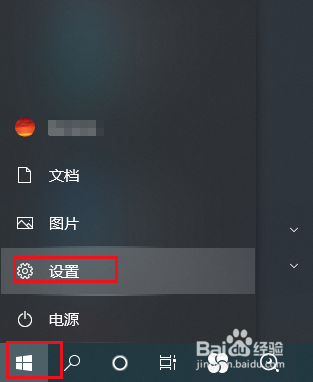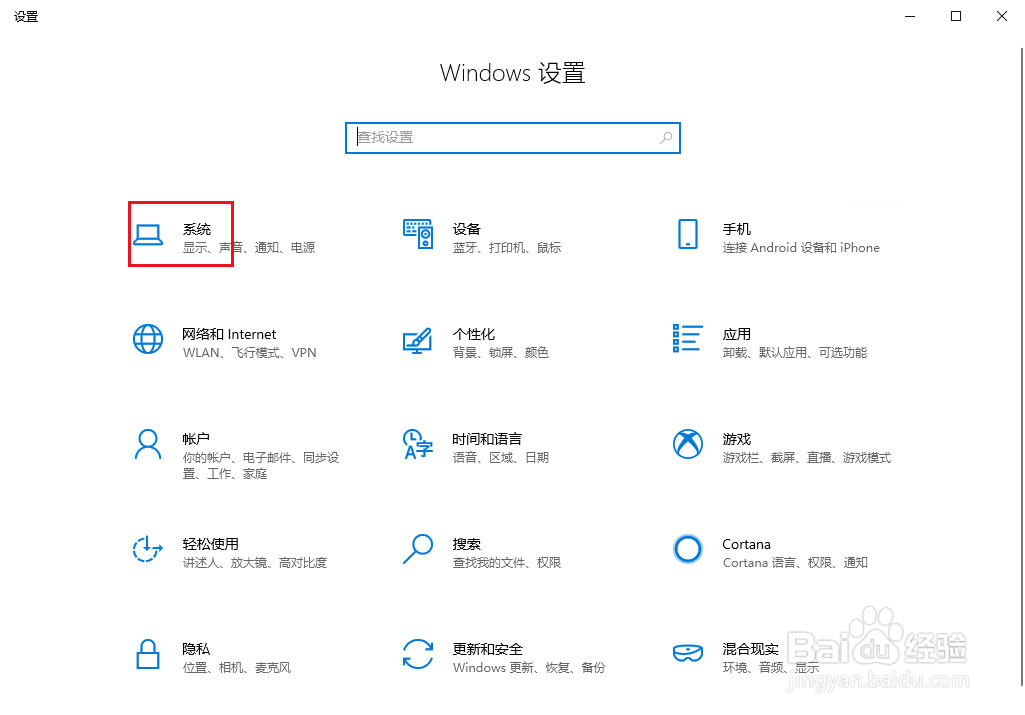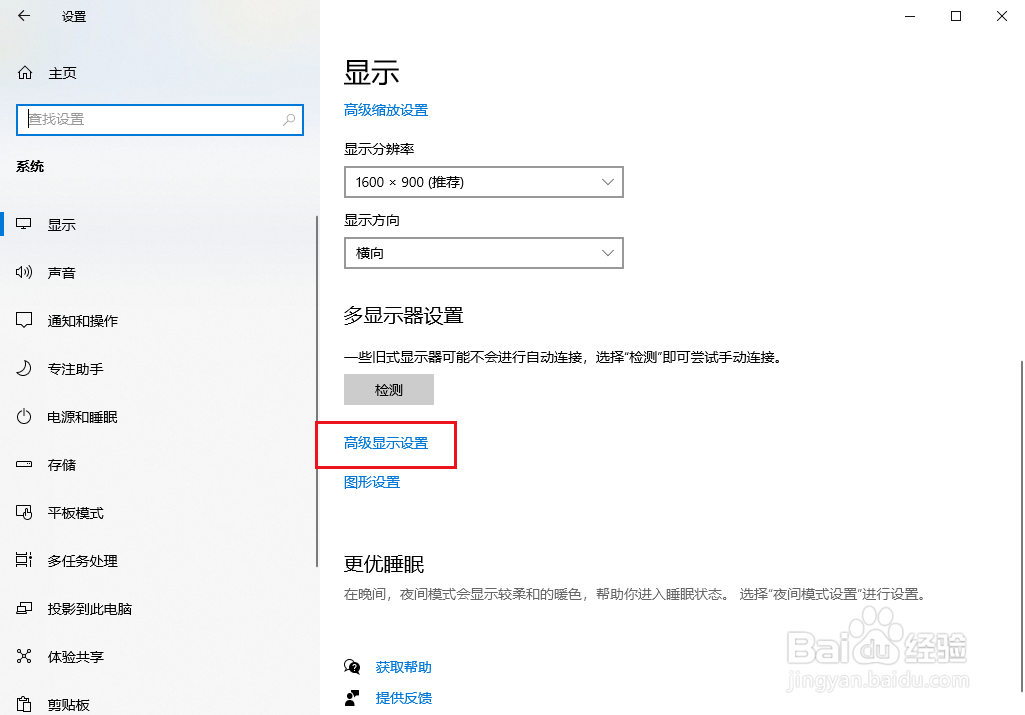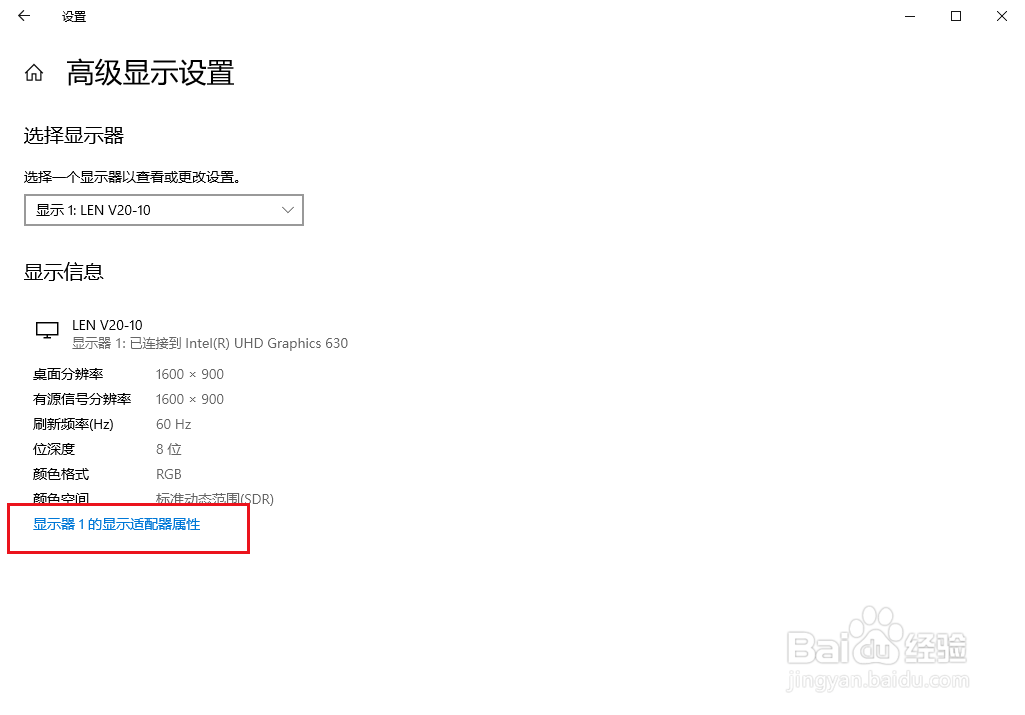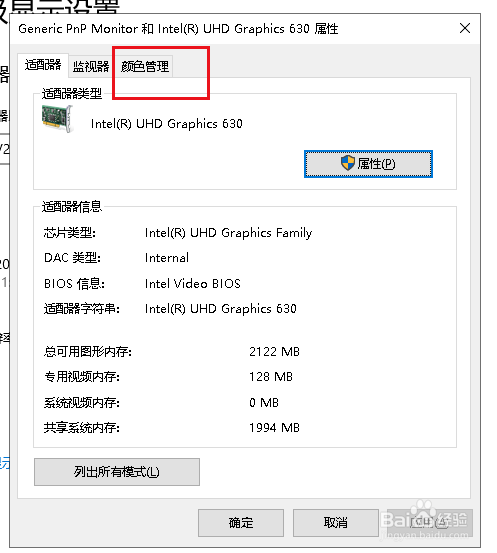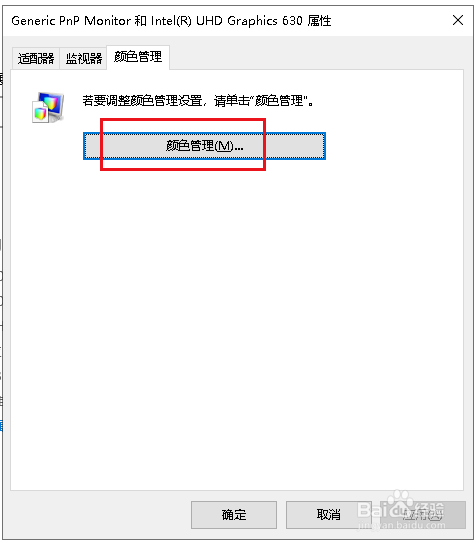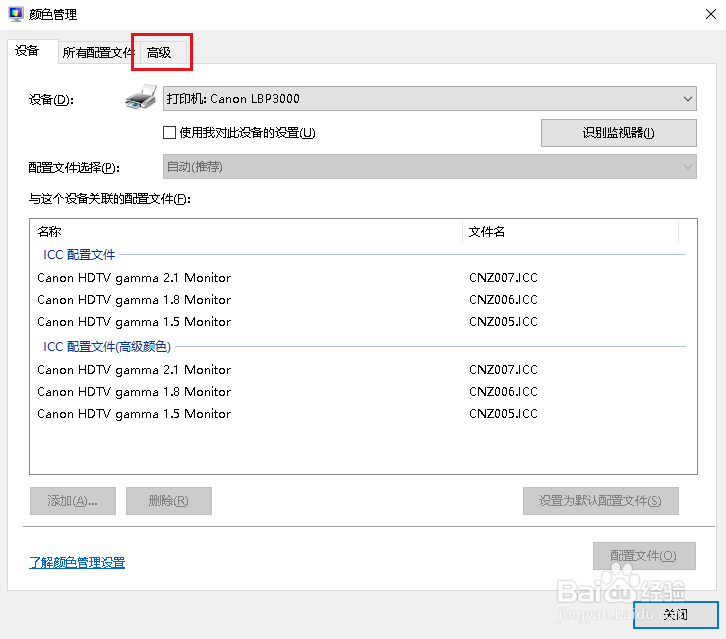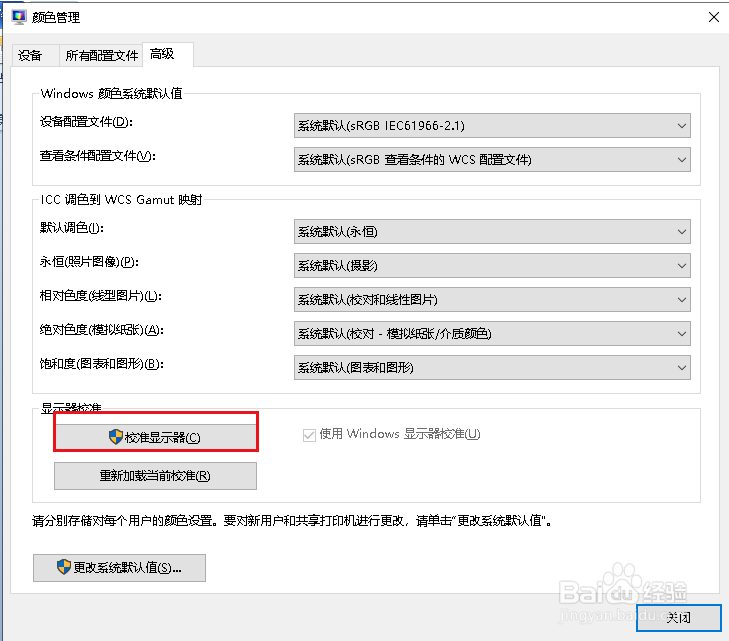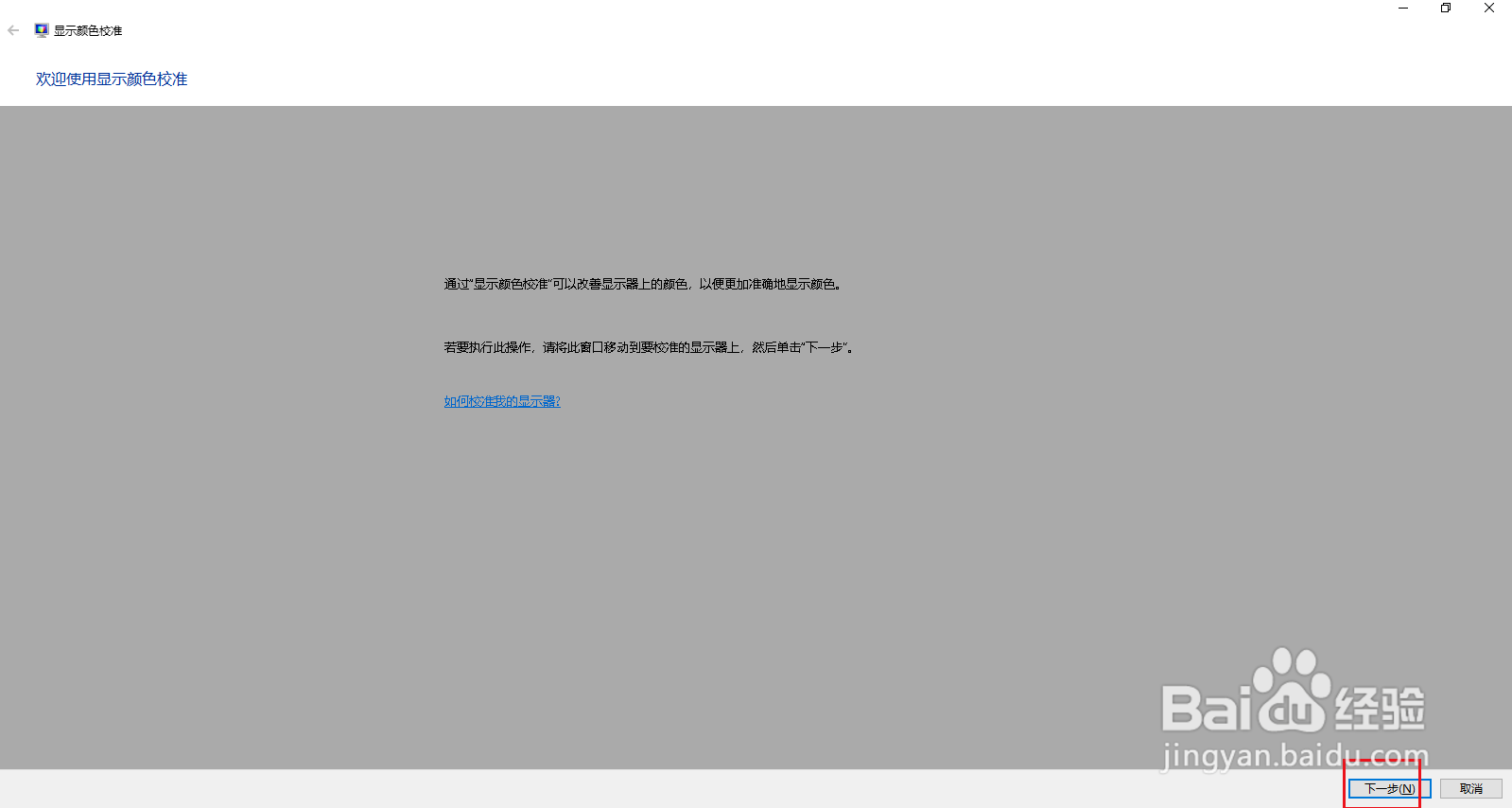Win10如何解决自带程序打开图片反应慢的问题
1、打开开始菜单,点击设置。
2、弹出对话框,点击系统。
3、弹出对话框,点击高级显示设置。
4、进入后,点击显示器1的显示适配器属性。
5、弹出对话框,点击颜色管理。
6、点击颜色管理。
7、弹出对话框,点击高级。
8、在高级选项卡下点击校准显示器。
9、弹出对话框,按步操作,直至完成。
声明:本网站引用、摘录或转载内容仅供网站访问者交流或参考,不代表本站立场,如存在版权或非法内容,请联系站长删除,联系邮箱:site.kefu@qq.com。
阅读量:42
阅读量:26
阅读量:59
阅读量:49
阅读量:61